วิธีค้นหาและรับค่าที่ใหญ่ที่สุดอันดับที่ n โดยไม่ซ้ำกันใน Excel
ในแผ่นงาน Excel เราสามารถรับค่าที่ใหญ่ที่สุดเป็นอันดับสองหรือมากที่สุดเป็นอันดับที่ n โดยใช้ฟังก์ชัน Large แต่ถ้ามีค่าที่ซ้ำกันในรายการฟังก์ชันนี้จะไม่ข้ามรายการที่ซ้ำกันเมื่อแยกค่าที่ใหญ่ที่สุดเป็นอันดับที่ n ในกรณีนี้คุณจะได้ค่าที่ใหญ่ที่สุดอันดับที่ n โดยไม่ซ้ำกันใน Excel ได้อย่างไร
ค้นหาและรับค่าที่ใหญ่ที่สุดอันดับที่ n โดยไม่ซ้ำกันโดยใช้สูตร
ค้นหาและรับค่าที่ใหญ่ที่สุดอันดับที่ n โดยไม่ซ้ำกันโดยใช้สูตร
หากต้องการค้นหาและแยกค่าที่ใหญ่ที่สุดอันดับที่ n ให้ข้ามค่าที่ซ้ำกันสูตรต่อไปนี้สามารถช่วยคุณได้โปรดทำตามนี้:
1. ขั้นแรกคุณควรได้รับค่าที่ใหญ่ที่สุดโดยทั่วไปโปรดป้อนสูตรนี้: = สูงสุด (A2: A15) ลงในเซลล์ว่างที่คุณต้องการใส่ผลลัพธ์แล้วกด เข้าสู่ คีย์เพื่อรับค่าที่ใหญ่ที่สุดเป็นอันดับแรกดูภาพหน้าจอ:
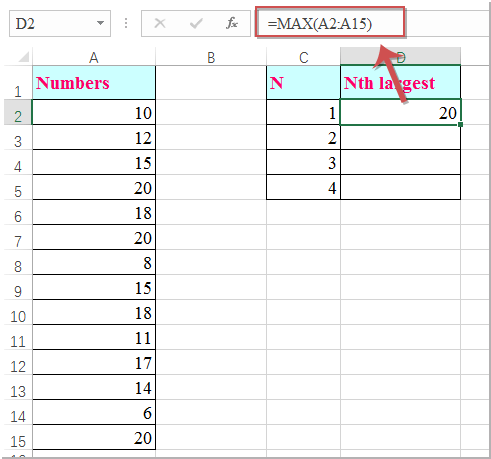
2. ไปที่การป้อนสูตรนี้: =MAX(IF($A$2:$A$15<D2,$A$2:$A$15)) ใต้เซลล์สูตรแรกแล้วกด Ctrl + Shift + Enter คีย์เข้าด้วยกันเพื่อให้ได้ค่าที่ใหญ่เป็นอันดับสองโดยข้ามค่าที่ซ้ำกันดูภาพหน้าจอ:
หมายเหตุ: ในสูตรนี้ A2: A15 คือรายการเซลล์ที่คุณต้องการรับค่าที่ใหญ่ที่สุดอันดับที่ n โดยไม่ซ้ำกัน D2 เป็นเซลล์สูตรที่คุณมีค่ามากที่สุดโปรดเปลี่ยนตามความต้องการของคุณ
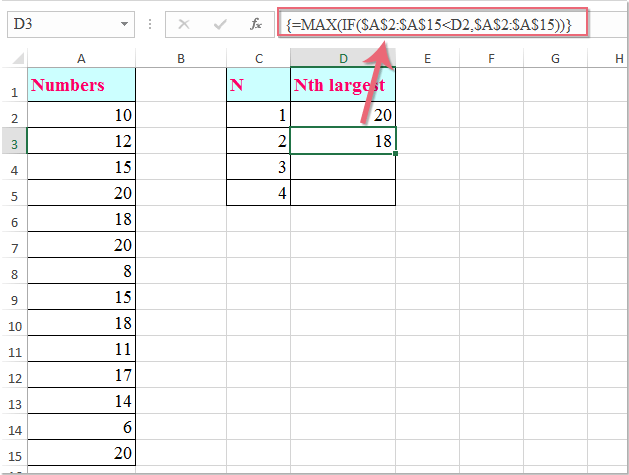
3. จากนั้นเลือกเซลล์สูตรแล้วลากที่จับเติมลงไปที่เซลล์ที่คุณต้องการให้ได้ค่ามากที่สุดอันดับที่ n ตามที่คุณต้องการดูภาพหน้าจอ:
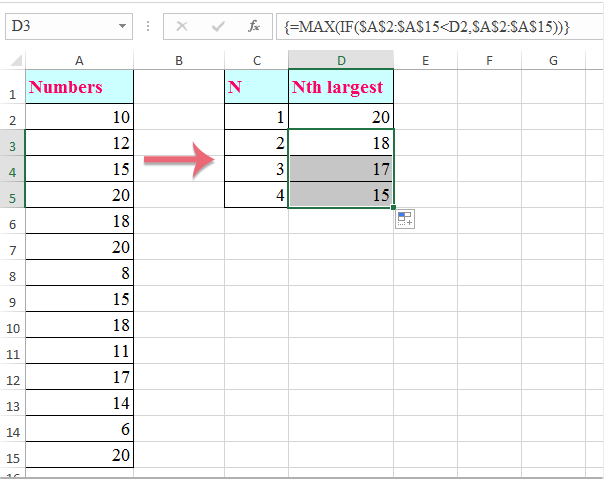
สุดยอดเครื่องมือเพิ่มผลผลิตในสำนักงาน
เพิ่มพูนทักษะ Excel ของคุณด้วย Kutools สำหรับ Excel และสัมผัสประสิทธิภาพอย่างที่ไม่เคยมีมาก่อน Kutools สำหรับ Excel เสนอคุณสมบัติขั้นสูงมากกว่า 300 รายการเพื่อเพิ่มประสิทธิภาพและประหยัดเวลา คลิกที่นี่เพื่อรับคุณสมบัติที่คุณต้องการมากที่สุด...

แท็บ Office นำอินเทอร์เฟซแบบแท็บมาที่ Office และทำให้งานของคุณง่ายขึ้นมาก
- เปิดใช้งานการแก้ไขและอ่านแบบแท็บใน Word, Excel, PowerPoint, ผู้จัดพิมพ์, Access, Visio และโครงการ
- เปิดและสร้างเอกสารหลายรายการในแท็บใหม่ของหน้าต่างเดียวกันแทนที่จะเป็นในหน้าต่างใหม่
- เพิ่มประสิทธิภาพการทำงานของคุณ 50% และลดการคลิกเมาส์หลายร้อยครั้งให้คุณทุกวัน!

